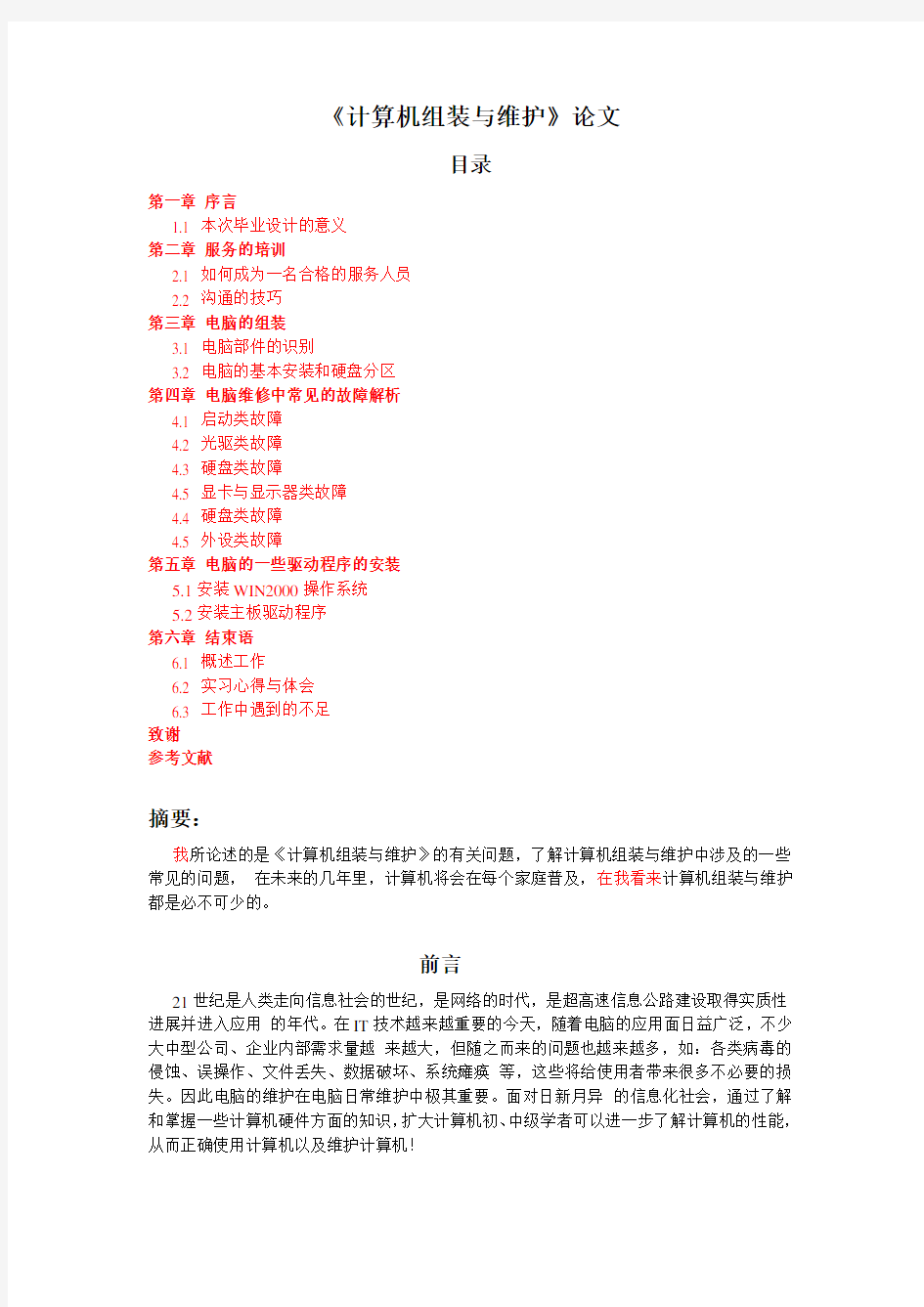

《计算机组装与维护》论文
目录
第一章序言
1.1 本次毕业设计的意义
第二章服务的培训
2.1 如何成为一名合格的服务人员
2.2 沟通的技巧
第三章电脑的组装
3.1 电脑部件的识别
3.2 电脑的基本安装和硬盘分区
第四章电脑维修中常见的故障解析
4.1 启动类故障
4.2 光驱类故障
4.3 硬盘类故障
4.5 显卡与显示器类故障
4.4 硬盘类故障
4.5 外设类故障
第五章电脑的一些驱动程序的安装
5.1安装WIN2000操作系统
5.2安装主板驱动程序
第六章结束语
6.1 概述工作
6.2 实习心得与体会
6.3 工作中遇到的不足
致谢
参考文献
摘要:
我所论述的是《计算机组装与维护》的有关问题,了解计算机组装与维护中涉及的一些常见的问题,在未来的几年里,计算机将会在每个家庭普及,在我看来计算机组装与维护都是必不可少的。
前言
21世纪是人类走向信息社会的世纪,是网络的时代,是超高速信息公路建设取得实质性进展并进入应用的年代。在IT技术越来越重要的今天,随着电脑的应用面日益广泛,不少大中型公司、企业内部需求量越来越大,但随之而来的问题也越来越多,如:各类病毒的侵蚀、误操作、文件丢失、数据破坏、系统瘫痪等,这些将给使用者带来很多不必要的损失。因此电脑的维护在电脑日常维护中极其重要。面对日新月异的信息化社会,通过了解和掌握一些计算机硬件方面的知识,扩大计算机初、中级学者可以进一步了解计算机的性能,从而正确使用计算机以及维护计算机!
关键词:IT技术;病毒;计算机;计算机维护;计算机组装;安装程序
第一章序言
1.1 该项目的意义
第一台电子计算机在1946 年2 月14 日问世以来,随着计算机的高速发展,世界也随着计算机的发展而日新月异。计算机改变了世界的生活态度,改变了人们的生活习惯,也改变人们对未来的设想。计算机无论在军事、医学、工作、生活都占着重要的地位,计算机的发展也影响着军事、医学、工作和生活。计算机是高科技的产物,特别属于电器方面,他有一个特点就是最容易出问题的科技产。电脑组装与维修的技术在电脑方面占着重要地位,是不可忽略的一部分。我们不仅要学会对电脑的使用,更重要的是当电脑出现问题时会及时修理还有平时的维护,这次的毕业实训就是让我们动起手来,了解电脑的基本组成和一些性能,真正掌握这最基础也是最基本的电脑知识!在以后运用电脑时能熟练的操作!
第二章服务的培训
2.1 如何成为一名合格的服务人员
1.积极心态:
1)我有必定成功公式
2)过去不等于未来
3)是的我准备好了
2.责任感
1)90%以上的企业在招聘时都把责任感放在第一位
2)从成长导向向责任导向转变
3)从性情导向向职业导向转变
4)符合规范
3.协作
1)雁行理论
2)个性导向向共性导向转变
2.2 沟通的技巧
沟通的定义:沟通是一种信息的双向甚至多向的交流;是一个参与者们无一不尽己所能期望自己的信息被正确地理解同时对方的信息被准确地把握的过程。
1.沟通障碍的解决方法:
高度重视、树立正确形象、沟通前的思考、充分考虑对方利益的重要性、不遗余力的聆听、多采用双向沟通。
2.提高沟通效果的核心技能:用心查看、积极地倾听、诚恳的交谈、适当发问。
3.沟通过程中的“看”:主要是用心查看,留心捕捉顾客脸部的表情,洞察顾客眼睛的变化。4.服务过程中的倾听技巧:应该花百分之八十的时间去听,给客户百分之八十的时间去讲。5.沟通技巧——交谈
面对面沟通成功的“四要素”:语言、语调、表情、手势
6.与上级的沟通
1)已经决定的事情,不能因为自己有不同的观点而不执行
2)要掌握好工作汇报的程序和原则(越级报告要处理好)
3)请求指示时,准备好充分理由得到他的批准
沟通的黄金定律:你想怎样被对待,你就怎样对待别人。
沟通的白金定律:以别人喜欢的方式去对待他们。
第三章电脑的组装
3.1. 电脑部件的识别:
1.cpu (核心部件)主要功能:运算器,控制器。cup就是通过这些引脚和计算机其他部件进行通信,传递数据,指令。
我们要先了解两个基本的概念,主板频率和倍频系数;通常我们常说的Pentium II 300,AMD K6-2 300这些CPU的型号,其中最后一个数字"300"就是指CPU内部的工作频率是300MHz,而主板上的内存、控制芯片的工作频率是没有这么高的,所以就会出现主板频率和倍频系数,主板频率是指内存、控制芯片和CPU之间的总线的工作频率,倍频系数就是CPU的内部工作频率和主板频率的比值。CPU的实际工作频率就决定于这两个参数。有这样的公式:CPU的实际工作频率= 主板频率×倍频系数通常主板频率都是一些固定的值,比如:60MHz、66MHz、75MHz、100MHz、133MHz等;倍频系数有1.5、2.0、2.5和3.0、4.0、4.5、5.0等,通过设置主板上的跳线就可以改变CPU的工作频率,人们常说的超频就是指改变这两个参数来使CPU在较高的工作频率下运行,超频往往是以改变外频为主
2.cpu风扇:cpu工作的时候要散发出大量的热量,如不及时散热,可能将cpu烧坏。所以加上了风扇达到散热目的。
3.主板: 是计算机主顶内最重要的一个部件,其它设备都是通过它来联结工作的.
4.内存条:是临时储存器,掉电后数据会消失。
5.硬盘: 通过读写记录各种信息,存储各类软件.程序和数据.既是输入设备,也是输出设备,但只能和计算机内存交换信息.包括存储盘片及驱动器。特点储存量大。
6.软驱:平时可以插入软盘,用以存放数据。
7.光驱: 平时可以插入光盘,用以读数据.
有耳机插孔:连接耳机或音箱,可输出audioCD音乐.
音量控制:调整输出的CD音乐量大小.
指示灯:显示光驱的运行状态.
紧急出盒孔:用于断电或其他非正常状态下打开光盘托架.
打开/关闭/停止健:控制光盘进出盒和停止AudioCD播放.
播放/跳道键:用于直接使用面板控制播放AudioCD.
8.电源:将AC交流电流转换成直流电压。
9.显示卡:由0和1组成的枯燥数字信息被转换成了丰富多彩的图像现在屏幕上,这都是显卡的功劳.显示卡通过系统总线连接cpu和显示器,是cpu和显示器之间的控制设备。
10.网卡:是将计算机与网络连接在一起的输入输出设备.具有向网络发送数据.控制数据.接受并转换数据的功能.
11.声卡: 是将计算机多媒体设备中的核心部件之一.它的功能主要是处理声音信号并把信号传输给音箱或耳机,使后者发出声音来.
12.鼠标: 由滚球的移动带动X轴及Y轴光圈转动,产生0与1的数据,再将相对坐标值传回计算机并反映在屏幕上.(现在大多也基本上采用光电鼠了,原理和滚球鼠,基本一致)
13.键盘: 电脑的最重要输入设备之一,也是PC系统中必不可少的标准配件之一.
14.显示器:主要有阴极射线管(CRT)显示器和液晶显示器(lcd),还有新出现在等离子体(PDP)显示器等.现在大多数用的CRT,但以后不久lcd将占据市场.
15.机箱:是电脑的外衣.
3.2电脑的基本安装和硬盘分区
1.安装主板:首先打开机箱,去掉侧盖。将主板的I/O端口朝机箱后部,主板的定位孔对准机箱上的主板之撑,用螺栓固定主板。
2.安装cpu:首先将主板Socket插座旁的把手轻轻向外拨一点,再向上拉起把手到垂直位置,将cpu的第一脚(缺孔引脚),插入cpu。应注意圆角对准后插入,以防损坏,并压回把守,卡入把手定位卡固定。
认识主板上CPU的三种跳线和开关,
第一步,确认CPU类型。比如是Intel还是AMD或者Cyrix等别的品牌。
第二步,了解CPU的工作电压。CPU常见的工作电压有2.0、2.8V、2.9V、3.3V等。一般,所设定的电压要和CPU工作电压相吻合。如果设定电压太高,可能会因CPU过热而烧毁;同样,电压过低也会造成功能故障。
第三步设定CPU 频率。这一步稍微复杂一点,不过每一种CPU的设置方法都是相同的。
第四步设定倍频
3.安装风扇:将风扇安装到cpu上,把风扇低弹性挂钩挂在Socket插座两端的挂钩上,将风扇的三孔电源插头插在主板的风扇电源插座上(一般在cpu附近)。
4.安装内存条:内存条上的缺口对齐主板内存插槽缺口,垂直向下压入插槽中,插槽两侧的白色固定夹“咔”的一声向上自动卡在内存条两侧的缺口上锁牢内存条。
5. 安装电源:将电源放在机箱上,电源的风扇朝机箱后步并对准风扇孔。用螺栓将电源固定。连接点源于主板(主板电源接口一般在cpu附近)
1)A T电源连接主板的接头是两个六芯的插头。同P8,P9两组线与主板上的电源接头联接,注意两组线中的黑色线相对,否则造成严重后果
2)连接风扇电源线。主板没有接风扇的跳线,或者CPU风扇是另购的,就需要将风扇的
电源接在主机的电源上,这种电源接头的方向都是固定的,方向反了是安装不上的
6. 安装硬盘:首先把硬盘固定在主机支架内(标签面向上,接线部分朝机箱内部),用螺栓固定。然后,将电源D型大四孔插头和硬盘的电源插座连接。用IDE数据线的一端杰在硬盘上,注意:数据线的1线(1线/彩色线表示整个数据线的第一根)对准硬盘接第一脚(靠近电源插座的一侧,与电源线的彩色线向内对应)。将数据线的另一端和主板的IDE接口连接,数据线对准IDE接口的第一脚。(IDE借口和其第一脚在主板上又标示)。
(注意设置好光驱、硬盘的主从盘,并弄清它们的关系。如何设置主、从盘,可参照IDE 设备上的参数表。)
7. 安装软驱:安装方法同硬盘。数据线的尾部端口和主板的软驱接口连接,数据线的1线对准接口的第一脚。将电源的小四孔插头插入软驱的电源插头。
a) 区分软驱数据线的A、B、C三端,数据线交叉的一端为A端、中间一端我们叫它为B端,另外一端为C端。A段和B段各有一个接头,用来连接3寸软驱。C 段连接主板上的软驱接口。当要连接两个软驱时,就在A段和B段各接一个软驱。此时,接在A段的软驱在物理上为A驱,另一个为B驱;当只连接一个软驱时,要把它接在A段上。
b) 连接主板的一端时使红色边对应着接口的1号角,现在的主板上给接口加了一个塑料卡槽,方向错了就插不进去。软驱这边也是一样,红色边对应1号角,用力按紧。
8. 安装光驱:安装方法同硬盘。数据线的尾部端口和主板的光驱接口连接,数据线的1线对准接口的第一脚。将电源的小四孔插头插入光驱的电源插头。
9. 连接AT主板串并口线
普通的AT主板还要把串口线和并口线也接到主板上,ATX结构的主板把它们直接做在主板上了,可以省去这一步。
a) 弄清主板上串口线、并口线的标准及对应的位置和它们的定位角(红色线对应的第一针的位置)
b) 连接At主板的串口、并口线:串口线联接主板上两个9针串口,旁边标着COM1、COM2;并口线联接主板上25针的并口,,旁边标着LPT。连接时要保住数据线的红色边对应着接口的1号角,然后将接头按到底即可。
10. 安装显卡:找到一个孔德PCI插槽,将显卡的接口朝机箱后部,插入插槽,将显卡固定在机箱上。
11. 安装声卡:找到一个孔德PCI插槽,将声卡的接口朝机箱后部,插入插槽,将声卡固定在机箱上。
12. 安装网卡:找到一个孔德PCI插槽,将网卡的接口朝机箱后部,插入插槽,将网卡固定在机箱上。
13. 连接控制面板:首先找到机箱面板上的指示灯和按键在主板上的连接位置(一般为金属引脚),然后按照“正接正,负接负”的原则,将机箱面板上的HDD LED、TB SW、TB LED、Reset、Speaker 和PowerLED等连接在主板引脚上。
a) 开关线的连接,这种A TX结构的机箱上有一个总电源的开关接线,是个两芯的插头,
它和Reset的接头一样,按下时短路,松开时开路,按一下,电脑的总电源就被接通了,再按一下就关闭,但是你还可以在BIOS里设置为开机时必须按电源开关4秒钟以上才会关机,或者根本就不能按开关来关机而只能靠软件关机。
b) 硬盘指示灯的两芯接头,1线为红色。在主板上,这样的插针通常标着IDE LED或HD LED的字样,连接时要红线对1。这条线接好后,当电脑在读写硬盘时,机箱上的硬盘灯会亮。有一点要说明,这个指示灯只能指示IDE硬盘,对SCSI硬盘是不行的。
c) 三芯插头是电源指示灯的接线,使用1、3位,1线通常为绿色。在主板上,插针通常标记为Power,连接时注意绿色线对应于第一针(+) 。当它连接好后,电脑一打开,电源灯就一直亮着,指示电源已经打开了。
d) 两芯接头连着机箱的RESET键,它要接到主板上的RESET插针上。主板上RESET 针的作用是这样的:当它们短路时,电脑就重新启动。RESET键是一个开关,按下它时产生短路,手松开时又恢复开路,瞬间的短路就可使电脑重新启动。偶尔会有这样的情况,当你按一下RESET键并松开,但它并没有弹起,一直保持着短路状态,电脑就不停地重新启动。
e) PC喇叭的四芯插头,实际上只有1、4两根线,1线通常为红色,它要接在主板的Speaker 插针上。这在主板上有标记,通常为Speaker。在连接时,注意红线对应1的位置。
14.要把剩余的槽口用挡片封好。然后要仔细检查一下各部分的连接情况,确保无误后,接通电源,观察计算机运行情况。运行ok,把机箱盖盖好,安装好螺丝,这样,主机的安装过程就基本完成了。
15. 插好鼠标键盘
16.CMOS设置
我的做法是:先载入bios安出厂设置,在载入bios的优化设置.然后进入STABDRAD CMOS SETUP(标准cmos设定),修改了系统日期和时间,再把硬盘和软驱设为auto自动.关闭了显示器设置和错误暂停设置.
17. bios设置
我的做法是:进入Advanced BIOS Features(高级bios功能设置),由于刚才载入了bios的优化设置,病毒广告已经关闭,1.2二缓存也打开了,其它的,就默认,也没什么问题,然后我们以光驱为第一启动.开始了以下步聚了.
18.硬盘分区及格式化
用FDISK进行硬盘分区、格式化硬盘
建立DOS分区或逻辑分区
1)用启动光盘或软盘启动计算机,一般在启动光盘或软盘中有FDISK这个分区命令,若没有请从其它地方拷到软盘中,然后运行FDISK命令。
2)建立主DOS分区
缺省的选项是"1"。如果你的硬盘还没有建立过分区的话,直接按ENTER键即可。然后,在下图所示对话框中选择"建立主分区(Primary Partition)",选择"1"再按下Enter键。这时,系统会询问你是否使用最大的可用空间作为主分区,缺省的回答是"Y",你只要直接按下Enter键即可。当然,当程序问你是否要使用最大的可用空间作为主分区时,你也可以回答"N"然后按Enter键。这时,系统会要求你输入主分区的大小,输入以后按Enter键。这时,
系统将会自动为主分区分配逻辑盘符"C"。然后屏幕将提示主分区已建立并显示主分区容量和所占硬盘全部容量的比例,此后按"Esc"返回FDISK主菜单。
3)建立扩展分区
在FDISK主菜单中继续选择"1"进入"建立分区菜单" 后再选择"2"建立扩展分区,屏幕将提示当前硬盘可建为扩展分区的全部容量。此时我们如果不需要为其它操作系统(如NT、LINUX等)预留分区,那么建议使用系统给出的全部硬盘空间,此时可以直接回车建立扩展分区,然后屏幕将显示已经建立的扩展分区容量。
4)建立逻辑分区
扩展分区建立后,系统提示用户还没有建立逻辑驱动器,此时按"Esc"键开始设置逻辑盘,提示用户可以建为逻辑盘的全部硬盘空间,用户可以根据硬盘容量和自己的需要来设定逻辑盘数量和各逻辑盘容量。设置完成后,此时屏幕将会显示用户所建立的逻辑盘数量和容量,然后返回FDISK主菜单。设置逻辑盘数量和容量。
5)激活硬盘主分区
在硬盘上同时建有主分区和扩展分区时,必须进行主分区激活,否则以后硬盘无法引导系统。在FDISK主菜单上选择"2"(Set active partition),此时屏幕将显示主硬盘上所有分区供用户进行选择,我们的主盘上只有主分区"1"和扩展分区"2",当然我们选择主分区"1"进行激活,然后退回FDISK主菜单。
6)退出FDISK主程序
退出FDISK程序。继续按"Esc"键退出至屏幕提示用户必须重新启动系统。
7)用启动盘启动系统后,运行Format格式化命令格式化硬盘分区,运行format c: /s ,其中/S参数表示格式化系统盘
第四章电脑的维修
4.1启动类故障
在计算机系统中,启动时出现的故障最为常见,而且出现这类故障与显示器、显卡、主板、CPU、内存条等计算机配件有很大的关系。
一、启动黑屏故障解析
计算机的启动故障中,最突出的表现就是启动时屏幕一片漆黑,无任何提示。这类故障一般很难识别,主要与显示器、显卡关系很密切;系统主板、CPU,CACHE,内存条、电源等部件的故障也能导致黑屏。
1.电源功率不够导致黑屏故障
原来一切正常的系统,增加一个大容量硬盘后,电源指示灯亮,但屏幕一片黑暗,无法启动。
由于只增加了一个硬盘,首先应从硬盘入手了。重插主引导硬盘接口线和更换数据线后还是无法启动,但当拆下硬盘后,计算机又能启动。将这个大容量硬盘拿到其他计算机上测用也没问题,可以推断硬盘是正常的。那么黑屏原因何在?这是因为增加硬盘对计算机的系统来说多用了一个IDE接口,多用了一个电源接口,IDE接口是没问题(IDE接口接反也会引起黑屏)的,这就可以确定是电源的功率配置问题。确定了电源功率问题,则将原电源换成一个大功率后,即可排除故障。
2.CPU损坏导致黑屏故障
一台计算机一直运行正常,也没有CIH病毒发作的迹象,使用人员曾经取下过CPU,
并在CPU散热片上加装了一个风扇,结果计算机启动时黑屏,也不自检。
揭开机箱盖子观察,发现开机瞬间,硬盘、光驱灯都亮了一下,同时CPU风扇(接在主板CPU风扇接口上)也运转正常;用万用表测试,电源的±12V,±5V输出均正常,可以先排除电源的问题。
将该机的CPU、内存、显卡等部件取下重新安装一次,确保安装到位、接触良好。再次启动,故障依旧,排除了接触不良的问题。再取下声卡、光驱、硬盘等,主板上只留CPU、内存条、显卡,组成一个最小化系统,这时开机仍未出现启动画面。到这一步可以确定故障原因在CPU、内存或主板上。
仔细观察换下的CPU,发现在CPU的两根引脚上有一道很深的划痕,可能是这两脚已被切断。于是用烙铁把这两根被切断的引脚焊好,完成后将这块CPU插回到原主板上,这样问题就解决了。
二、启动中的故障解析
解决了启动黑屏的故障,下面讲启动中的其他故障。与黑屏故障相比,由于显示器不是一片漆黑,有时屏幕上还会出现错误提示,所以只要能认识下面这些典型的故障,处理起来就轻松多了。
1.二合一声卡导致启动故障
一台多媒体计算机,有一个联想声霸解压二合一卡,本来工作一直正常。但近日开机出现机器自检异常,总是无规律性地自检无法通过,而后死机,平均要开关机器五六次以后才能成功通过,其运行过程中一切正常。
人表面现象分析,似乎是显卡问题,更换后故障依旧。后来仔细观察开机时的声音,发现加电后硬盘读完0磁道后无动静,运行正常情况下,用Windows xp磁盘扫描硬盘一切正常,无坏道,可将硬盘引发故障的可能性排除。
问题就集中到了二合一卡上,此二合一卡在偶尔启动成功的过程中工作一切正常,后经维修人员解释,可能是二合一卡的某一段电路因在开机电流过强的冲击中导致短路,所以才引发以上故障,更换后开机一切正常。
4.2光驱类故障
光驱是计算机系统中重要的存储设备之一,在光盘中记录了各种图像信息,光驱的应用使我们体会到了多媒体技术的快乐。
一、常见光驱故障解析
光驱也是常用的外部存储器之一。它存放信息便于携带,但是在使用的过程中,如果出现问题,则会使光盘上的信息不能被读取,导致无法进行正常工作。
1.光驱读盘时嗡嗡作响
一台光驱在光盘进入后旋转时颤抖很明显,且嗡嗡作响,读盘不稳定。
发生这种现象可能是光盘质量差、片基薄、光碟厚薄不均所至,或者是由于光驱的压碟转动机制松动造成的。如果是第一种情况,可在光盘背面贴一层胶布。如果是第二种情况,首先打开盖板,取下压碟机制的上压转动片,由于上压碟转轮是塑料的且有少许的磨损,加之光碟也是塑料的,所以上下压碟时碟片夹不稳,在高速旋转时会发生抖动。解决方法是找来一块麂皮或薄的绒布将其剪成小圆环,大小与上压碟轮一致,再用万能胶将其与压碟轮粘在一起即可。
2.光驱模式设置错导致不工作
Windows 2000系统的兼容机、AMI-BIOS,光驱与硬盘接在IDE口的同一数据线上,使用正常。当把光驱接在IDE口的另一根数据线上时光驱无法使用。
检查此光驱的连线、跳线、驱动程序、系统设置及资源,无任何问题存在。重新启动进入CMOS设置,选择“Standard cmos setup”项,把“Pri pio”项设为“Mode 4”,再将“Sec pio”项设为缺省值“Auto”后一切恢复正常。
3.光驱无法使用
对于光驱无法使用的情况,可以从检查驱动程序及系统设置、计算机的启动信息、连线和跳线等方面进行处理。
⑴检查驱动程序及系统设置:如果光驱只是在系统中无法使用,则说明光驱本身及连接等无故障。之所以不能使用,是由软故障造成的,如没有安装驱动程序、驱动程序安装不正确、发生资源冲突、设置错误等。
⑵查看连线及跳线设置:检查光驱数据线与光驱的连接或与主板连接是否接反,查看光驱是否与不支持光驱使用的板卡相连接,光驱是否连接在声卡上,检查光驱电源线是否接触不良以及跳线的主、从设置是否正确。
⑶查看计算机的启动信息:在启动计算机时查看是否检测到光驱的信息。如果在启动计算机时没有检测到光驱的信息,则说明光驱存在硬故障,只能更换或维修光驱。
4.光驱无法找到
在“我的电脑”中找不到光驱:在“设备管理器”检查,发现在“硬盘控制器”中的“Primary IDE controller(dual fifo)”和“Secondary IDE controller (dual fifo)”两项前都带有问号。
关机后打开机箱,替换上其他的光驱,如果系统自动识别了旧光驱,则可将原来的光驱换上,光驱图标恢复。若没有其他光驱的可以尝试先去掉光驱的物理连接进入Windows 2000后再关、开机一次,然后再连接上。由于Windows 2000的自动检测光驱能力得到加强,因此光驱丢失现象相对减少,恢复也相对容易,如果还不行就只有重新安装系统了。
9.找回丢失的光驱图标
一台计算机因为重装了系统后就找不到光驱,可光驱的驱动程序已正确安装。
首先检查“控制面板/系统/设备管理器/硬盘控制器”中是否有黄色感叹号的选项,或者有“Stand IDE/ESDI Hard Disk Controller”的选项(ESED:增强型小设备接口)。如有,则选中并将其删除,然后单击“刷新”命令,等到系统出现“Primary Bus Master IDE Controller”,“Secondary BUS Master IDE controller”,“Standard Dual PCI IDE Controller”时,即可恢复光驱图标,或者在此时再重新安装光驱。
4.3硬盘类故障
硬盘是计算机系统中的重要部件,是存储信息的设备之一,使用率很高,其质量与功能直接影响计算机系统的性能。
一.硬盘的维护
硬盘在使用温氏技术后,可行性大为提高;但如果不注意使用方法,也会引起故障,因此,对硬盘进行维护十分必要。注意以下几点:
1.环境的温度和清洁条件
2.防静电、磁场干忧
3.保护硬盘数据
二、硬盘常见故障解析
硬盘是计算机常见的外部存储器,其中存储了许多重要的数据,一旦出现了问题,会导致系统无法运行。
1.磁盘DOS引导扇区出错误
系统加电后无法正确引导DOS,屏幕显示如下:“Mon-system disk or disk error”或
“Replace and strike any key when ready”。
这类故障是由于DOS引导扇区出了问题而引起的。当引导DOS时,DOS引导扇区的引导程序将从根目录的开始扇区读取目录的前两个目录项,并和数据区保留的两个DOS系统文件名相比较,看是否相同。如果其中有一个文件名不相同,就会出现上述故障现象。造成引导扇区问题的原因很多,有可能是格式化磁盘时没有给出传递操作系统文件的参数“/s”;也有可能是磁盘文件目录中前两个文件名与DOS引导扇区的数据部分保留的文件名不同;或者是DOS引导扇区被计算机病毒所破坏。
2.硬盘跳线错误引起的故障
一台计算机原装硬盘只有8.4GB,想加一个40GB的硬盘,因计算机本身用的是双硬盘线,于是将40GB的硬盘线在双硬盘线的第2个接口上,接好硬盘电源。重新设置CMOS 后通电,屏幕显示:“No operation system or disk error”。
由于原来的8.4GB的硬盘可以启动,用CMOS里的自动检测硬盘参数功能,发现两个硬盘一个也没有检测;当去掉40GB的硬盘后又恢复正常,于是确认是第2个硬盘的问题。拆下第2个硬盘后发现其跳线处于“Master”状态,而原装硬盘也是处于“Master”状态。由于计算机不能同时默认两个主硬盘,重新将第2个硬盘的跳线设为“Slave”状态,通电后再用CMOS检测,一切正常。
4.4显卡与显示器类故障
计算机显示器接收计算机内部显卡的信号。当显示器工作不正常时,其问题可能出在显卡,也可能出现在显示器本身;但是在处理故障时,不要轻易打开显示器外壳,否则会损坏显示器。
1.显卡散热不良引起花屏
一台计算机在使用一段时间后出现字符混乱,显示图形则出现花屏。
出现该种现象后,首先怀疑是病毒所引起的,于是用杀毒软件杀毒,但没有发现病毒。接着怀疑是显卡原因,用另外一款显卡替换后显示正常。所以此花屏现象的原因是显卡有问题。重新换回原来的显卡,当出现字符混乱时,用手触摸显卡的主控芯片,查看是否芯片温度过高。如果显卡的主芯片温度很高,表明散热不良而影响计算机正常工作。遇到这样的情况,可以试着在显卡上加一块散热片,或一个小风扇即可排除故障。
2.增加显示内存经常出现死机
自从把显卡的内存由64MB内存增加到128MB显示内存后,在使用中就经常出现画面不稳定和死机的现象。
这种故障主要是增加了显示内存,所添加的显示内存与原来的显示内存不匹配或不稳定,从而产生此现象。一般增加显示内存最好用同品牌、同型号和相同的存取速度,否则会出现因显示内存不符而引起死机的现象。
3.显示器出现细条闪烁抖动
一台计算机开机后显示器屏幕上出现细条闪烁状抖动。
计算机显示器屏幕有时会出现细条闪烁状抖动,这主要是显卡或显示器的原因。解决时要从显示设备的驱动程序和分辨率上着手。有些老显卡和显示器不支持很高的分辨率和刷新率,无论是显卡还是显示器,只要有一个分辨率和刷新率上不去就会造成屏幕闪烁或画面变形。如果设定软件选用与显卡不匹配,调用很高的分辨率或刷新率,使显卡超负荷工作就有可能烧坏显卡。解决办法是重新启动Windows xp,按“F8”键,选择“Safe Mode”进入安全模式,在桌面上单击鼠标右键,在弹出的菜单中选择“属性”命令,在出现的窗口中将分辨率和刷新率调回适当的值,重新启动即可。
4.显示器产生黑屏
一台计算机经常出现显示器黑屏的现象。
显示器黑屏是显示器最常见的故障现象,一般来说硬件故障引起的黑屏主要发生在启动的时侯;软件引起的故障多发生在计算机的使用中。对于黑屏现象的故障判断可以采取以下方法进会分析和排除;
⑴检查显示器电源是否接好。显示器加电时都会发出“嚓”的一声响,若未接好请检查显示器电源,正常连接好后再开机使用。
⑵检查显示器电源开关是否打开。显示器屏幕前有一个电源开关按钮,查看此按钮是否打开。
⑶检查显示器亮度、对比度、显示位置旋钮是否调整在正常位置。如果显示器的亮度调节、对比度调节等被调至黑屏,也会在显示器使用时黑屏。
⑷检查显示器信号线与显卡接口接触是否良好。如未接好重新连接,最好上好螺钉。
⑸检查内存与主板接触是否良好。如果内存与主板接触不良,也可能出现黑屏。
⑹检查CPU是否超频使用。如果是CPU超频使用导致黑屏,则把CPU调回原频。
⑺检查驱动器信号线连接是否正常。如果驱动器信号线接反,也可能出现黑屏,须重新正确连接驱动器的信号线。
⑻如果显示器在使用中出现黑屏,首先要查看系统是否设置使用了屏幕保护程序。如果是,去掉屏幕保护设置即可。其次要查看系统是否设置使用了节电功能,如果设置了节电功能,可按照提示去掉节电设置即可。
⑼检查显卡与主板接触是否良好。如果显卡与主板接触不良,只要拔下显卡重新插紧即可。(10)检查扩充显示内存插接是否正常。如果扩充显示内存插接不正常,也可能出现黑屏,须重新插好扩充显示内存。
(11)检查显示器内所使用的保险丝是否熔断。如果保险丝熔断,更换相同规格大小的保险丝即可。
(12)如果其他一切都正常,可能是显卡出现了故障,需要更换一块显卡。
4.5外设类故障
一.键盘常见故障解析
键盘是计算机重要的输入设备之一,也是故障发生率比较高的设备。以下为常见键盘的故障。
1.键盘没有任何反应
一台计算机启动自检时键盘的“Num Lock”灯亮,“Caps Lock”灯闪了一下,正常启动后键盘不起任何作用。
从表面现象看,这是一个比较简单的键盘或主板键盘接口损坏的故障。拿一个好的键盘换上,故障依旧,说明不是键盘的故障。于是怀疑主板有问题,拔掉所有的板卡和连线,将主板从机箱上卸下,仔细观察,未发现烧毁、损坏的地方,只是灰尘较多,用电吹风将主板上的灰尘吹干净。插上显卡、键盘,接通电源,开机后键盘恢复正常。看来是主板上的灰尘积累得太多影响了键盘接口;但装好所有的板卡和连线,开机后故障依旧。逐一检查,发现PS/2鼠标插口中有一根针弯,和其他针搭在一起(多半是插PS/2鼠标不当造成的);另外观察到主板上PS/2鼠标接口和键盘接口离得很近,肯定是PS/2鼠标口短路后造成键盘不能使用。用尖嘴钳将弯曲的针扳正,再次开机测试,一切恢复正常。
2.某些字符无法键入
不能输入母S和K,字母W有时也无法输入。
因为键盘上的一些字母常用,容易出问题。个别键的弹簧失去弹性,只需清洗键盘内部即可。如果不行,则大多是按键失效或焊接点失效引起的。检查时,先打开键盘,用万用表电阻档测量接点的通断状态。若按键始终不导通,说明按键失效,可用前面所述的方法进行修理;若通断正常,说明可能虚焊、脱焊,可沿着印刷电路板上的印刷线路走向逐段测量,找出失效点补焊。有时,有多个即不在同一行,也不在同一列的字符都不能输入,则可能是键盘内部的芯片出现故障。可使用示波器进行检测,若是,更换它即可。
3.键盘自检时出错
一台计算机自检时屏幕提示出错码“301”,按任意键无效。
出现这种故障的原因大多是由于键盘输入/输出接口部分松动、接触不良或损坏所引起。在主机插座处用万用表检测各引线输入端,各点电压正常;关机时检查键盘与主机导通情况,也未出现问题。但只要动一动键盘插头,有的信号则由通变成不通,说明存在接触不良问题。经仔细检查发现插头与插座接触不良,将其插座内的簧片进行相应调整后,键盘恢复正常。
二、鼠标
鼠标也是目前广泛使用的输入设备之一,尤其在出现Windows系统之后,更是“鼠”不离手,其故障的发生率也在随之上升。
一、鼠标的清洁维护
现在,鼠标的使用越来越广泛,经常使用于游戏、绘图当中,在使用的过程中,应经常对其进行维护,以便更方便快捷地处理各种数据。
1.基本除尘
2.开盖除尘
二、常见鼠标故障解析
鼠标故障主要分为机械、电路和软件3大类。这里介绍几种常见的鼠标故障。
1.鼠标引起的异常关机
一台计算机每次打开“我的电脑”时异常掉电关机。
经分析后觉得电源故障的可能性很大,有的劣质电源在光驱起动的瞬间由于电流突然加大而很容易产生掉电。于是换上一个好的长城电源,但现象如故。然后陆续换了显卡、CPU、主板等都无法解决问题。用杀毒软件进行查毒,也没有发现病毒。开机再仔细观察,发现进入系统后不动鼠标就没问题,移动鼠标计算机就会关机。拿新鼠标换上,开机运行后一切正常。
仔细检查鼠标,发现原来鼠标里有几条细导线的绝缘层已经严重破损,露出了里面包着的金属丝,而且有的部分纠缠在一起,估计造成这种奇怪故障的原因就是它们短路所致。将几条细导线分别理好,用绝缘胶布粘好后故障排除。
2.鼠标按键失灵
鼠标的灵活程度下除、鼠标指针不灵活、定位不正常,主要是因为机械定位轴承上积聚过多的脏物导致传动失灵。用酒精棉球将一切脏物清除后,鼠标的灵活程序就会恢复正常。
3.鼠标指针不能和鼠标很好同步
移动鼠标时鼠标指针轻微抖动,不能和鼠标很好同步。偶尔鼠标不动,而屏幕上鼠标指针水平或垂直方向匀速移动,但速度较快。
指针移动说明鼠标通过串行数据线给主机送去了鼠标移动信息,但鼠标并未动,其原因是鼠标中红外发射管与栅轮齿及红外接收组件三者之间的相对位置不当,再加上主机通过接口送出的电源电压与鼠标匹配不好。此时只需调整故障对应方向红外发射管、红外接收组件
与栅轮的相对位置即可。
4.鼠标间歇性反应
按下鼠标的按键时无任何反应,有时间歇性无反应,但鼠标的移动操作正常。
鼠标的移动操作正常,说明鼠标只是在按键的部件上出现了故障,一般是由接触不良引起。拆开鼠标,可以看见在电路板上对应鼠标壳的按键下面有两个按键设置。用手按下出现失灵现象的按键装置上的凸起塑料片,随着手按下力度的增大,凸起塑料片就被按得越深,失灵现象就明显减弱。
第五章电脑的一些驱动程序的安装
5、1安装WIN2000操作系统
第一步了解WIN2000系统的最低要求.
第二步安装WINDOWS2000操作系统
1) 用启动光盘启动系统,并按照前面实方法,对硬盘进行分区,分三个分区,其中C作为系统盘,D、E作为文件存储盘。
2) 将Win2000的光盘放入光驱就开始自动运行,进入安装模式,接着Win2000开始向硬盘(C盘根目录)拷贝安装所需的临时文件了,完成后提示重新启动电脑以进入下一步安装过程。在这一系列的动作中,安装程序会让我们有定制高级选项的机会,需要改动的是让系统在安装过程中可以手动选择将要安装的分区,其余的可保留默认值。
3) 重新启动后,进入Win2000的安装的第二阶段,安装程序从硬盘上的临时文件夹中装入各种检测硬盘所需的驱动程序,然后显示硬盘分区,让我们选择在哪一个分区上安装Win2000(因为前面已经定制选择安装分区的高级选项):此后安装程序还会拷贝文件、检测硬件、设置系统等,其中还有一两次的重启动,一路下来,终于完成了Win2000的安装进入桌面!整个安装过程大约需一个钟头,与计算机的硬件配置有很大的关系。
第三步安装设备驱动程序
认识设备及其型号,如要安装的设备是显卡还是,声卡等。
5、2安装主板驱动程序
下面以目前使用最广泛的Intel 芯片组为例来说明主板驱动的安装。
Intel 的芯片组以优秀的稳定性和兼容性著称,加上配合自家的CPU,性能一流。故此目前其用户数量也是最多的。
1. Intel 主板驱动程序简介
Intel 的主板驱动程序叫做“Intel Chipset Software Installation Utility”,支持Windows 9X/Me/2000/XP。通过主板驱动程序,可以操作系统正确识别Intel 的各种型号的芯片组。
2. 安装主板驱动程序
首先下载主板驱动程序,双击安装文件Setup.exe即可运行。在出现的欢迎对话框中,点击“下一步”按钮。在安装完成后需要重启计算机。
重新启动计算机后,右键点击“我的电脑”,选择“属性”命令,打开“系统特性”对话框。点击“硬件”选项卡,然后点击“设备管理器”按钮,以打开相应对话框。在设备管理器中可以检查驱动程序安装成功与否,点击“IDE ATA/A TAPI控制器”选项,可以看到“Intel(R) 82801DB……”选项,即表示安装成功。
第六章结束语
6.1概述工作
这次毕业设计共有四个月左右的时间,在整个设计中,我很系统的了解了计算机的一些组成部件及其作用的知识,更重要的是能亲自动手对计算机进行组装和维修了,在一边学习,一边摸索的情况下,通过实习对计算机组装与维修方面也有了不小的进步,也收到了预期的成果!
6.2实习心得与体会
21世纪是信息时代,而信息和计算机有着必然的联系,但人们更多想到的是计算机软件和网络技术,认为这是主要的,从技术角度看它们要比硬件如计算机组装更胜一筹。但我觉得组装与维护课非常非常重要,因为它是整个计算机的基础是整个体系的一部分。基础没有了,其它的也就谈不上了吧。
这次经过电脑组装与维护的实习,感触很深,以前觉得计算机学问很深,很难,现在看组装一台电脑已经不成问题!在这门课的学习中我理解了老师的一句话“学就是为了用,用上了才算学会”结合实践的学习易接受,易理解,易产生学习兴趣.
通过这个实习,使我初步掌握和了解了PC机的基本组成以及各个元件的结构和功能。并且,自己能够组装一台PC机,而且还了解了安装过程中,所要注意的事项。对于一些简单的故障,能够自己动手排除!
6.3工作中遇到的不足
在这么短的时间内要掌握这方面的知识,难免有点欠缺,在独自完成一次维修时还是有些困难,毕竟电脑的世界是很大的,希望在以后的工作中不断完善自己吧!
致谢
非常感谢我的指导老师:杨桂桃和联系老师:陈路。感谢他们在整个毕业设计的过程中的无私帮助,为我提供了许多有关组装与维修方面的实际经验,为我提供了参考书籍,为我提供了许多有价值的意见和建议!
参考文献
[1](内部资料)联想台式电脑维修指导手册.北京.联想集团有限公司客户服务支持部.2003年1月
[2](内部资料)联想LCSE初级工程师服务技能培训教材.联想有限公司运作支持部.2005年10月
[3](内部资料)联想LCSE初级工程师技术培训教材.联想有限公司电话技术支持部.2005年10月
[4]《计算机组装与维护》冯康/主编程灵波黄磊/副主编武汉大学出版社
[5].刘瑞新:《计算机组装与维护》,机械工业出版社,2004
[6] .蒋皖:《电脑应急维修与使用技巧297例》成都:电子科技大学出版社,2002
*修改意见:你的论文和望丹丹论文内容几乎一样。这是不符合要求的。在论文中不能用主观意向很浓的词汇,比如:我认为。我的方法是.. 等等。要保持在客
观的立场上。其他意见参考王丹丹论文修改意见。
计算机组装与维护实训报告 总结 计算机组装与维护实训报告总结 WIN98安全设置(1).对系统进行安全设置的基本思路公用微机的操一般分为三大类:第一类是系统管理员,系统管理员拥有对系统的绝对控制权,一般来说没有必要对系统管理员的权限进行限制;第二类是普通用户,普通用户使用计算机完成各种工作,因此必须获得一定的权限,不过也要防止普通用户超越权限或破坏系统;第三类为非法入侵者,入侵者根本无权使用计算机,对入侵者一定要将系统的一切功能全部屏蔽。按照这个思路,首先必须对Windows 98的正常操作人员(包括超级用户)进行设置,将操作人员名单全部输入到系统中,然后分别对他们的权限进行适当设置,这样既保证了他们的安全,又禁止他们越权操作,最后便是采取措施,防止非法用户“入侵”,确保系统安全。(2).微机操作人员的设置Windows 95系统是一个多用户操作系统,但它在用户管理方面却十分混乱,非法入侵者甚至可以在启动时通过密码确认框直接添加新的用户,这对控制系统带来了很大的不便。不过Windows 98对此进行了改进,它提供了用户名的选择性登录功能,所以可事先将所有用户全部添加到系统中,然后由系统在启动时将这些用户列表显示出来,不同用户从中选择自己的用户名并输入相应的密码之后即
可以自己的名义启动系统,而非法用户则无法通过密码确认框直接创建新用户,他们只能通过按下“取消”按钮或Esc键来进入系统。这样,机器便能明确地区分正常用户(包括超级用户和普通用户)与非法入侵者通过登录框选择用户名并输入密码进入的是正常用户,使用“取消”按钮进入的是非法入侵者,可以据此分别对他们的权限进行限制。须要说明的是,Windows 98在默认情况下仍然采用与Windows 95相同的“老式”用户名登录方式,我们想要使用用户名选择性登录方式则应执行如下步骤: 下面1~4步骤主要用于在Windows 98中设置用户名及密码,若用户已经设置过,则可跳过这些步骤,直接从第5步开始。1.双击Windows 98“控制面板”中的“密码”图标,打开“密码属性”设置框。2.复选“用户可自定义首选项及桌面设置,登录时,Windows将自动启用个人设置”选项。3.根据需要决定是否选择将“开始”菜单添加到用户的自定义设置中(一般应选择“是”),然后单击“确定”按钮,接着根据屏幕提示设置适当的用户密码。4.单击“确定”按钮退出设置框。重新启动计算机,此时系统就会弹出一个常规性的密码设置窗口,可输入刚设置的用户名及密码,按正常方式启动Windows 98。5.启动“控制面板”,双击“网络”图标,打开“网络”设置框。128910 ... 下一页 计算机组装与维护实训报告总结
计算机组装与维修教案 (总学时:30学时) 第1章计算机组装与维修的基础知识 教学设想: 1. 学时:2学时 2. 课型:新授课 3. 重点与难点: (1) 计算机组装与维修的基本概念。 (2) 计算机故障的分类方法和维修方法。 (3) 计算机维修的原则。 教学目标: 1. 教学知识点: (1) 计算机系统的构成及其对环境的要求。 (2) 计算机组装与维修的基本概念。 (3) 计算机故障的分类方法和维修方法。 (4) 计算机维修的原则。 2. 能力训练要求: (1) 了解计算机系统的构成及其对环境的要求。 (2) 掌握计算机组装与维修的基本概念。 (3) 掌握计算机故障的分类方法和维修方法。 (4) 掌握计算机维修的原则。 教学方法: 讲解→课堂练习→答疑→作业 教学过程: 1.引言:计算机系统的构成及其对环境的要求。 (1).计算机系统的硬件组成 a)中央处理器(CPU)CPU :Central Processing Unit(中央处理器)
b)存储器 c)输入设备 d)输出设备 e)总线 f)主板 g)机箱 (2).计算机系统的软件组成 a)系统软件 b)应用软件 (3).计算机的基本工作原理 冯●诺依曼结构的主要特点: a)计算机由输入,存储,控制,运算和输出五大功能部件组成 b)计算机内部采用二进制数 c)将程序(却指挥计算机工作的命令集合)存储在计算机内,简称“程序存储”
2. 内容讲解: (1). 计算机组装与维修的基本概念: 计算机已成为不可缺少的工具,而且随着信息技术的发展,在电脑使用中面临越来越多的系统维护和管理问题,如系统 硬件故障、软件故障、病毒防范、系统升级等,如果不能及 时有效地处理好,将会给正常工作、生活带来影响。为此,提供全面的 计算机系统维护服务,使您以较低的成本换来较为稳定的系统性能。一台电脑是由许许多多的零部件组成,只有这些零部件组合在一起协调的工作,才能称之为电脑。但其工作原理却没有变,其中包括主板、CPU 、内存、硬盘、显卡、声卡等等。 (2). 计算机故障的分类方法和维修方法 软件故障: 软件故障是指安装在计算机中的操作系统或者软件发生错误而引起的故障,主要包括以 计算机系统的基本组成结构图 计算机系统 硬件系统 软件系统 主机 外设 中央处理器(CPU) 内存储器 控制器 运算器 RAM ROM 输入设备 输出设备 外存储器 存储器 系统软件 应用软件 操作系统 语言处理程序 工具软件 应用软件包 面向问题的程序
计算机应用专业 计算机组装与维护课程教学大纲 一、教学目的和任务 1、目的 《计算机组装与维护》是计算机相关专业的一门应用性较强的选修课程。通过对微机软硬件的初步学习,使学生对计算机的各个部件有感性的认识并理性理解各个部件的功能和特点,学习微机出现故障时解决和处理的方法,为今后使用计算机提供必要的微机硬件知识,以便能够得心应手地使用好和维护好计算机,更好地使计算机发挥作用。 2、任务 本课程通过阐述计算机维护与维修的基本知识和维修方法,让学生掌握微型计算机组成、基本原理、部件选型、维护和维修的基本知识和基本方法,为所学人员奠定计算机硬件的理论知识,培养实际动手能力,提高分析计算机软硬件问题的能力,培养学生解决实际问题的能力和经验。 二、教学基本要求 1、本课程总课时数为32课时,讲课和实验课时比例约为2.2:1; 2、本课程的重点是计算机的硬件组成部分、各部件的基本参数、整机的维护技术及计算机常见故障处理方法; 3、通过本课程的学习,学生应该能独立选择、购买并组装一台适合于不同应用的计算机及其配件,并能独立完成常见的系统故障的处理; 4、理论与实践相结合十分重要,本课程既要求学生了解计算机各部件的基本工作原理,又要求学生能实际动手操作,进行硬件的组装、维修,具有一定难度; 5、由于计算机的硬件和软件都在飞速发展,掌握维护与维修的方法、原则,然后在这些方法与原则指导下进行自学,并能迅速接受新硬件的安装、调试、维护等任务是本课程的难点;所以,积累非富的经验显得十分重要。 三、教学内容与学时分配 第1章计算机概述(1学时) (1)授课内容 ①第一台计算机的产生及其意义; ②计算机的三种分类方法:按功能、按用途、按处理对象;
浅谈计算机组装与维护的教学改革 发表时间:2019-03-05T11:07:43.790Z 来源:《知识-力量》2019年5月上《知识-力量》2019年5月中作者:刘辉 [导读] 中职教育计算机组装与维护课程改革《计算机组装与维护》是中职计算机专业一门重要的职业技术课,是专业教学计划中不可或缺的一门重要课程,该课程的主要内容有计算机硬件基础 (衡阳技师学院,湖南衡阳 421001) 摘要:中职教育计算机组装与维护课程改革《计算机组装与维护》是中职计算机专业一门重要的职业技术课,是专业教学计划中不可或缺的一门重要课程,该课程的主要内容有计算机硬件基础、选购、组装、查找故障等硬件知识以及BIOS设置、系统安装、驱动安装、软件安装及软件故障排除等软件知识,是一门理论与实践紧密结合,注重动手能力和实践能力培养的课程。中职教育要突出学生的技能培训,要培养学生的职业核心能力。计算机技术高速发展,使得传统的专业教育理念和模式已不适应《计算机组装与维护》的教学,对该课程的教学内容,教学方法,技能考核等各个方面的全面的教学改革已经势在必行。 关键词:计算机组装与维护;中职教育;课程改革 前言: 在《计算机组装与维护》的教学过程中,我们经常会碰到这样几个十分突出的矛盾。一是课程地位的特殊性强,但学习的内驱力弱。根据就业市场的信息表明:计算机组装与维修是各项工作的基础,无论从事软件开发还是从事软件维护,该技术都占较重要的份量,尤其是就业前景较好的计算机维修师、网络管理、软件维护人员等,业内该课程所占的技术份量都在70%以上,甚至达到100%。但相当部分学生对这种重要性、特殊性的认识并不充分,并不把其作为主课看待,学习的主动性积极性不够。二是课程技术的外显性强,学习的韧性不足。《计算机组装与维护》课程主要内容有计算机硬件设备的外观、性能指标、组装、测试、维护、常见故障及诊断等。对此,学生容易产生轻视思想,容易满足于" 眼见为实",钻研不深,一知半解。三是课程内容的综合性强,学习的运用能力弱。《计算机组装与维护》是一门理论性、基础性、应用性相统一的课程,要学好,需要多方面的理论与技能素质的支撑。但由于种种原因,学生从基本理论素养到动手能力都不相适应,知识运用能力弱。因此,立足知识运用能力的提高,树立“学教并重”“学为主体”的教学思想,以新的实践性教学模式为突破口,对《计算机组装与维护》进行教学改革,具有很强的指导意义。 1 合理处理教材内容,关注行业发展,及时更新教学内容 目前普遍存在中职教材内容陈旧与行业发展脱轨的问题,因为教材编写和出版需要一定的周期,而计算机技术发展突飞猛进,随时产生新的技术和标准,如果教学只按照书上内容照本宣科,那么学生学习的知识也不能与计算机行业发展接轨。因此作为职业教育教师应深入市场调查市场对人才的技术要求,实时关注计算机行业发展动态,以免闭门造车。在教学过程中,正确处理教材内容做到新旧知识替换,实时补充行业新知识,从而解决教材内容滞后于行情的问题。为此笔者在授课前会到中关村等网站了解最新产品信息,下载最新产品的图像,将相关性能参数截屏存为图像,在授课时将笔记本电脑的视频信号与教室电视机相连,展示最新行业动态,以补充最新知识内容,顺利地完成教学目标,让学生学有所成,学有所用,成为市场上受欢迎的技术人才。 2 发挥现代教学手段优势,引入先进的教学策略 在《计算机组装与维护》课程教学过程中,教师可以制作或从网上下载一些交互性强、操作性强、与现代技术相结合的硬件图片及说明等多媒体课件结合实验室现有设备如VCD机、投影仪、一带八的分屏器等进行相应知识和技术的讲解与示范,通过视频动画与现场实物相结合教学的形式,便于学生轻松直观的认识常用硬件、学习动手组装主机、连接数码外设和网络、从容完成硬盘分区和安装操作系统等,这样既丰富了课堂教学内容,又加大了传递信息容量;也提高了学生的学习积极主动性。在教学过程中,特别是在课余时间,要让学生到现实世界的真实环境中去感受及体验,也就是让学生通过实践去获取直接经验来学习,而不是仅仅听取教师或他人关于这种经验的介绍和讲解。例如在“计算机组装与调试”这一实验中,我设计了以下几个教学环节: 2.1创造问题:在将计算机配件组装完成后,开机启动时常遇到的故障,如开机无显示、开机不上电、屏幕出现错误提示、出现报警声音等等,哪些属于致命性的硬件故障,哪些属于非致性的硬件故障。 2.2.确定问题:在微机出现问题后,引导学生遵循“由外到内、由简到繁、先软后硬”的维修原则,通过“看一看”(开机不上电是否电源未接好,屏幕提示的错误信息判断故障类型)、“听一听”(由计算机发出的报警声音判断是否关键性硬件故障,进一步确认是哪个配件的故障)、“闻一闻”(上电开机后是否有焦臭味来判断是否是关键性故障)等的方法来确定微机故障所在。 2.3.自主学习:微机出现故障后,教师先让学生结合所学知识写出是什么类型的故障,为什么会出现这类故障,并在小组内讨论确诊并动手解决问题,若不能确诊问题所在的,可以请教教师加以解决。 2.4.合作学习:每组学生将组装与调试过程中发现的问题及解决问题的方法汇总,展开讨论、交流,充分发表自己的意见,通过不同观点的交锋来补充、修正,以加深每个学生对组装调试过程中遇到故障的理解及解决方法。 2.5.归纳总结:教师针对每组学生遇到故障的解决方法予以检测、评价和记录,然后归纳总出本次实验过程中有可能会遇到的问题及解决方法,并对表现出色的学生及小组给予表扬鼓励。在实验结束后,要求学生写出实验报告,在实验报告设计上主要着重三点:(1)本次实验的内容,操作步骤;(2)在安装调试过程中遇到的问题,为什么会出现这类问题,并写出解决问题的方法;(3)总结通过本次实验学习到了什么。通过这一系列实验,学生学会观察,养成善于观察、善于思考、善于发现问题的良好学习品质,从而为培养他们的创新意识,创立了良好的条件。 3 实践环节的设计 实训环节是本课程的重要的一环,《计算机组装与维修》实训的目的是锻炼和培养学生实际操作技能和解决问题的动手综合能力。学生可在基本掌握各部分内容的基础上集中进行相关实验,以加深对知识的理解和掌握。在实验的基础上进行实训,提高学生的软硬件安装水平和排除故障的能力。结合自编的校本教材具体可以安排几个单项实践环节:拆卸机箱;硬件组装连接;BIOS系统设置;硬盘的分区及格式化;系统软件和应用软件安装;系统的优化、备份和还原;常见故障判断;硬件检测与性能测试;日常维护等,为了合理而安全地使用学校的实验室设备,教师可以采用先通过视频课件进行图、文、声、像并茂的基础讲解,然后在现场为学生进行操作演示,最后带领学生实践操作的流程进行实践教学,在保护实验室设备的同时更有效的帮助学生理解课程内容,从而达到良好的教学效果。
计算机组装与维护试题库 一、单项选择题 1.硬盘的数据传输率是衡量硬盘速度的一个重要参数.它是指计算机从硬盘中 准确找到相应数据并传送到存的速率,它分为部和外部传输率,其部传输率是 指。(D) A、硬盘的高速缓存到存 B、CPU 到 Cache C、存到 CPU D、硬盘的磁头到硬盘的高速缓存2.下面 CPU 指令集中是多媒体扩展指令集。( B ) A、 SIMD B、MMX C、3Dnow ! D、SSE 3.下列厂商中是酷睿处理器 CPU 的生产厂商。( B) A、AMD B、 INTEL C、SIS D、VIA 4.下列不属于北桥芯片管理的围之列。( D) A、处理器 B、存 C、AGP 接口 D、IDE 接口 5.计算机经历了从器件角度划分的四代发展历程,但从系统结构来看,至今为 止绝大多数计算机仍是式计算机。( C) A、实时处理 B 、智能化 C 、并行 D 、?诺依曼 6.目前流行的显卡的接口类型是。( C ) A、PCI B 、 PCI-E ×1 C 、PCI-E ×16 D 、ISA 7.存 DDR333 的另一个称呼是。( B) A、 PC2100 B 、PC2700 C 、 PC3200 D 、PC4000 8.一台微机的型号中含有 486 、586 、PII、 PIII 等文字,其含义是指。D)A、存储器的容量 B 、硬盘的容量 C、显示器的规格 D 、CPU 的档次 9.完整的计算机系统同时包括。(A) A、硬件和软件 B 、主机与外设 C、输入/输出设备 D 、存与外存 10 .ROM 的意思是。( D) A、软盘驱动器 B 、随机存储器 C、硬盘驱动器具 D 、只读存储器 11 .在微机系统中的存储容量最大。( C) A、存 B 、软盘 C 、硬盘 D 、光盘 12 .开机后,计算机首先进行设备检测,称为。(D) A、启动系统 B 、设备检测 C 、开机 D 、系统自检 13 .微型计算机的发展是以的发展为表征的。( C) A、软件 B 、主机 C 、微处理器 D 、控制器 14 .目前大多数微机中,要想使用 BIOS 对 CMOS 参数进行设置,开机后,应 按下的键是。( D)
计算机组装与维修 1.计算机概述 1.1基本知识点 1、外观上看,微机由主机、显示器、键盘和鼠标组成。 2、计算机系统硬件系统由主机、输入设备、输出设备等。 3、计算机结构均由运算器、控制器、存储器、输入设备和输出设备组成。 4、软件系统是计算机系统的重要组成部分,是为运行、维护、管理和应用计算机所编制的 所有程序和数据的总和。 5、主板的好坏在很大程度上决定了计算机的整体性能。 6、中央处理器是计算机的核心部件,计算机的所有工作都必须通过CPU协调完成。 7、外存特点是存储容量大、成本低、可以脱机保存信息,主要是存放不是当前正在运行的 程序和正在使用的数据。 8、主机对屏幕上的任何操作都是通过显卡控制的,现在的显卡大多是图形加速卡。 9、声卡的主要作用是采集和播放声音,一般是PCI声卡。 1.2名词解释 运算器 运算器负责数据的算术运算和逻辑运算,同时具备存数、取数、移位、比较等功能,它由电子电路构成,是对数据进行加工处理的部件 控制器 控制器负责统一指挥计算机各部分协调地工作,能根据实现安排好的指令发出各种控制信号来控制计算机各个部分的工作。 存储器 存储器是计算机的记忆部件,负责存储程序和数据,并根据命令提供这些程序和数据。存储器通常分为内存储器和外存储器两部分。 1.3简答题 2.主机 2.1基本知识点 1、CPU插座:Socket后面的数字表示与CPU对应的针脚数目。 2、主流芯片组包括:Intel芯片组、VIA芯片组、nForce芯片组 3、并行口主要连接打印机,又称为打印口;调制解调器、数码相机,手持扫描仪都是用串 行口。 4、RJ-45接口用来接入局域网或连接ADSL等上网设备 5、IEEE 1394接口主要用来接入数码摄像机、外置刻录机等设备 6、机箱前置面板接头:是主板用来连接机箱上的电源开关、系统复位开关、硬盘电源指示 灯。 7、IDE接口用来连接硬盘和光驱等设备 8、主板上的跳线主要用来设置CPU的类型、使用电压、总线速度和清除CMOSS内容等, 一般都是通过插短接帽来选择。 9、Socket775接口与Socket478接口明显不同,因为CPU的底部没有传统的针脚,而代之以 775个触点。 10、CPU的性能指标:频率、缓存、字长、制造工艺、扩展指令集
1.描述内存条存取时间的单位是( )。 A. ms B. ps C.ns D. MHz C 2.LCD 是指( )。 A. 阴极射线管显示器 B.等离子显示器 C. 发光二极管显示器 D.液晶显示器 D 3.现在主流的主板板型是( ) 。 A. ATI B. ATX C.BTX D. Micro ATX B 4.显卡上最大的芯片是( )。 A. 显示芯片 B. 显存芯片 C. 数模转换芯片 D. 显卡BIOS A GPU
显卡的技术参数 (1)、显示芯片:GPU NVIDIA ATI(或AMD) (2)、显存 (3)、位宽 (4)、流处理单元 (5)、最大分辨率 (6)、显示器接口:VGA DVI HDMI DP USB/MHL (7)、RAM-DAC:数模转换芯片 5.硬盘中信息记录介质被称为( )。 A. 磁道 B. 盘片 C. 扇区 D. 磁盘 B 6.硬盘的容量与无关。 A.内置盘片数 B.磁道数 C.扇区数 D.盘片厚度 D 7.当前所用的硬盘都属于技术类型的硬盘。A.物理加速 B.温彻斯特 C.冯?诺依曼 D.固态硬盘
8.在ATI显卡上进行“多显示器桌面模式”设置,将两台显示器的显示内容以水平方向连接在一起,则选择 A.扩展桌面模式 B.复制(演示)模式 C.水平伸展模式 D.垂直伸展模式 C 9.每个SCSI接口可以接入多达个设备。 A.15 B.13 C.8 D.20 A 10.在显示器上的任何信息都是由____来构成的。 A.像素 B.点距 C.点阵 D.灰度 A 12.____称为场频,也是刷新率。 A.水平刷新频率 B.垂直刷新频率 C.隔行扫描频率 D.逐行扫描频率
班级:机电工程系机制本1班学号:1001210137 姓名:张任伟
浅谈计算机组装与维护 一、摘要 在Internet飞速发展的今天,互联网已成为人们快速获取、发布和传递信息的重要渠道。作为互联网的基石——计算机,随着技术的不断进步,物质的日益丰富,普及率越来越高。然而计算机的高速发展,世界也随着计算机的发展而日新月异。计算机改变了世界的生活态度,改变了人们的生活习惯,也改变人们对未来的设想。总之,计算机无论在军事、医学、工作、生活都占着重要的地位,也影响着军事、医学、工作和生活。因此,计算机组装与维护技术在计算机运用方面占着重要地位,是不可忽略的一部分。本文详细讲述了计算机的组成、安装、维护等过程。 关键字:计算机、组装、维护 二、计算机的发展 1、第一代电子管计算机时代 第一代计算机发展时间从1947年到1957年。其主要采用电子管作为主要的逻辑元件。主要特点:存储量小,体积庞大,价格昂贵,功耗巨大,运算速度慢。应用在科学计算和军事等方面。 2、第二代晶体管计算机时代 第二代计算机发展时间从1958年到1964年。其主要采用晶体管作为主要的逻辑元件。主存储器还是用磁芯,外存储器开始用磁盘。主要特点:存储容量增加,运算速度得到了明显提高。 3、第三代集成电路计算机时代
第三代计算机发展时间从1965年到1970年,用中、小集成电路晶体代替分立元件晶体管。这时,计算机开始广泛应用于大型企业中的工业控制,数据处理和科学计算等各个领域。 4、第四代大规模和超大规模集成电路计算机时代 第四代计算机发展时间从1971年直到现在。其特点为:集成程度更高,计算机更加微型化,运算速度,达到每秒上亿次,计算机的外部设备向高性能、多样化发展,软盘和硬盘得到推广。 三、计算机发展的趋势 1、计算机的处理技术不断提高 2、计算机的体积不断减小 3、计算机的价格不断降低 4、计算机信息处理的多媒体化 5、计算机与通讯技术的结合进入“网络化”时代 四、计算机系统概述 1、硬件系统:计算机的硬件是指构成计算机的各种实体部件,即看得见、摸得着的部件。 2、软件系统:软件系统是指为计算机运行提供服务的各种计算机程序。 五、计算机主机硬件 1. CPU是英语“Central Processing Unit/中央处理器”的缩写,CPU一般由逻辑运算单元、控制单元和存储单元组成。在逻辑运算和控制单元中包括一些寄存器,这些寄存器用于CPU在处理数据过程中数据的暂时保存。 2. CPU风扇:CPU工作的时候要散发出大量的热量,需要它散热。 3. 主板是安装在机箱内的一块矩形电路板,上面有计算机的主要电路系统,主板上的扩充槽用于插接各种接口卡,扩展计算机的功能,如显卡、网卡等。
计算机组装与维护期中考试试题 学校:班级:姓名: 一、判断题(每题2分,共20分) 1.计算机存储器中不能存储程序运行时产生的临时交换数据文件。() 2. 内存的容量相对较大,存储速度慢。() 3.DVD-ROM的单倍读取速度为150KBps。() 4.硬盘是内部存储器。() 5. 存储器的速度一般不会对计算机的运行速度造成影响。() 6. CMOS的中文名称为“基本输入输出系统”。() 7.硬盘分区命令为fdisk格式化命令为format。() 8. 计算机存储器中只能存储长期保存的电脑程序、资料。() 9.BIOS芯片是一块RAM芯片,由主板上的电池供电,关机后信息不会丢失。() 10. 运算器是进行加、减、乘、除运算的部件,它不能进行逻辑运算。() 二、选择题(每小题2分,共20分) 1.对于微型计算机来说,( )的工作速度基本上决定了计算机的运算速度。 A、控制器 B、运算器 C、CPU D、存储器 2.完整的计算机系统同时包括() A.硬件和软件B.主机与外设C.输入/输出设备D.内存与外存 3.RAM的意思是() A.软盘驱动器B.随机存储器C.硬盘驱动器具D.只读存储器 4.计算机的开机自检是在()里完成的。 A、CMOS B、CPU C、BIOS D、内存 5.以下哪种硬件损坏最可能导致CPU烧坏?( ) A、CPU风扇 B内存条 C 电源 D、PCI总线 6.下面哪种接口不可以作为硬盘的接口() A、IDE B、AGP C、SCSI D、SATA 7.在打开机箱之前,双手应该触摸一下地面或者墙壁,原因是() A、去掉灰尘 B、清洁手部 C、释放静电 D、增大摩擦 8.分析并找出故障点应按照()的原则进行 A、先软后硬先外后内 B、先硬后软先外后内 C、先硬后软先外后内 D、先软后硬先内后外 9.电脑开机自检时,首先第一个检测的设备是() A、内存 B、CPU C、显卡 D、硬盘 10.在Windows系统的设备管理器中,某设备前面出现黄色问号,这说明()。 A、计算机中一定没有安装相关的硬件设备 B、该设备错误 C、相关硬件的驱动程序没有安装或安装错误 D、该设备接触不良或与计算机不兼容 三、简答题(每题6分,共30分) 1、计算机硬件组装步骤 2、硬件组装完成后,还需做哪些工作计算机才能使用 3、BIOS与CMOS的区别和联系
《计算机组装与维护》教学总结2015年9月,我担任了《计算机组装与维护》这门课程的教学工作,上2个班,,本学期由于军训、参会等其他事情,真正授课时间短,而教材内容多,任务重,而且新生班大部分学生对计算机方面的知识了解都非常匮乏,基础非常薄弱,但是在各位老师和学校领导的指导下,我们圆满的完成了本学期的教学任务。 一、正确引导,把握好教学方向 教这门课程首先要使学生知道计算机组装与维修课程的重要性,这门课程是中职生计算机专业学生的主干课程。现在的计算机越来越普及,无论是从事软件维护、计算机维修,还是网络管理,就算是为了自己以后能够买一台电脑,选购不会上当受骗,自己能够安装和维护,也要悉心学习。计算机的组装与维修是一门理论性、基础性、应用性很强的课程,要学好,首先就要教育学生要有学习的韧性,不怕吃苦不怕累,在学好理论的基础上,把理论联系到实践,再把实践运用到实际。 在教学上,身为教者,首先要发挥现代化的教学手段,增强教学的形象直观性,提高学生的学习兴趣。 二、落实到位,认真布置教学任务 1、分阶段布置好教学任务;由于2个班的基础不一样,同学们需要掌握的知识不同,针对老生班,主要以技能提升为主,课余实践为辅;让同学们如何在组装里提高,在维护中精密。针对新生班,主要以基础知识为主,能力提升为辅;这样,新生班和老生班的知识水
平有统一点,在复习的时候就可以以统一点为基准,给他们进行全方位的复习。这样有利于知识的有效吸收。
2、兴趣教学,提高学习效用;根据学生的实际情况,教学过程中使用多种教具(各计算机硬件设备),在网上下载最新硬件图片以及购买参数信息,丰富教学内容,利用多媒体教室形象直观的传递计算机硬件信息,细致的讲解,一步一个脚印,融会贯通的讲好每一个知识点,用学生最常接触的手机、MP 3、MP 4、DVD等常见设施为例子,讲解存储卡,讲解光驱,用电视显像管成像原理讲解显示器等等,提高学生学习计算机硬件知识的兴趣。 3、课堂互动,提高45分钟效用;军校的军事训练较多,所以在学习文化科方面更多的时间是在上课的45分钟,所以在授课的同时,还增加了一些课堂互动,比如“电脑品牌接龙游戏”、“看品牌写硬件”、“模拟装机”等等,既增加了课堂氛围,也加深了同学们对这门课的兴趣度。 4、理论与实际结合,共同完成教学任务;除了平时作业以外,课余时间同学们还经常去一些电脑网站了解最新动态,如到“中关村在线”进行模拟攒机;太平洋电脑网了解电脑行情,在小熊在线了解硬件测评知识等等。让同学们对电脑行业,电脑知识的了解更加深刻。 5、组织装机大赛,营造学习氛围;在熟悉了硬件的同时,在6月份,计算机组装与维护科目组还针对全教学部举办了“校园杯首届装机大赛”。此次大赛主要是提高同学们的学习兴趣,检验学习效用。得到了校方领导的好评与鼓励,比赛最后评选出了男生组一、二、三等奖,女生组一、二、三等奖。并在期末颁发奖品。
《计算机组装与维护》 教案 第一节计算机系统概述 教学目的:1.了解计算机网络的发展简史 2.掌握计算机网络的分类 3.掌握计算机网络的组成和网络的基本要素 教学重点:计算机网络的组成和网络的基本要素 教学难点:计算机网络的组成和网络的基本要素 教学方法:讲授法 教学用具:投影、多媒体计算机 授课时间: 课时计划:3课时 教学过程: 导言: 计算机发展到今天,已不再是一种应用工具,它已经成为一种文化和潮流,并给各各行业带来了巨大的冲击和变化。同时,计算机文化也在改变着生活模式和思维模式,从来没有一种文化会像计算机文化一样得到如此一致的认同。 所为计算机是电子数字计算机的简称,是一种自动地、高速地进行数值运算和信息处理的电子设备。本章介绍计算机的特点、分类、应用以及计算机的组成,并阐述硬件和软件之间的关系。 新课内容: IBM公司生产的PC机采用了“开放式体系结构”,即主板上大都有6---8个扩展插槽,供PC机外围设备使用,通过更换板卡,对微机的相应子系统进行局部升级,使其具有更大的灵活性和扩充性,并且公开了其技术资料,因此其它公司先后为IBM系列PC机推出了不同版
本的系统软件和丰富多样的应用软件,以及种类繁多的硬件配套产品。因此当今以IBM PC微型计算机中的主流产品。 一、计算机的发展 1946年2月14日世界上第一台电子计算机ENIAC在美国的宾夕法尼亚大学诞生。人类进入科学计算的新纪元,进入了信息时代。 1.第一代电子管计算机时代 第一代计算机发展时间从1947年到1957年,近11年的时间。其主要采用电子管作为主要的逻辑元件。主要特点:存储量小,体积庞大,价格昂贵,功耗巨大,运算速度慢。应用在科学计算和军事等方面。 2.第二代晶体管计算机时代 第二代计算机发展时间从1958年到1964年,近7年的时间。其主要采用晶体管作为主要的逻辑元件。主存储器还是用磁芯,外存储器开始用磁盘。主要特点:存储容量增加,运算速度得到了明显的提高。 3.第三代集成电路计算机时代 第三代计算机发展时间从1965年到1970年,近6年的时间,用中、小集成电路晶体代替分立元件晶体管。这时,计算机开始广泛应用于大型企业中的工业控制,数据处理和科学计算等各个领域。 4.第四代大规模和超大规模集成电路计算机时代 第四代计算机发展时间从1971年直到现在,其特点为:集成程度更高,计算机更加微型化,运算速度,达到每秒上亿次,计算机的外部设备向高性能、多样化发展,软盘和硬盘得到推广。 二、计算机发展的趋势 1.计算机的处理技术不断提高 2.计算机的体积不断减小 3.计算机的价格不断降低 4.计算机信息处理的多媒体化
1.CPU 的中文含义是( )。 A. 计算机系统 B. 不间断电源 C. 算术部件 D. 中央处理器 D CPU:central processing unit GPU:graphic processing unit 图像处理器 MPU:微处理器micro…… Micro soft 显卡的显示芯片 2.如果开机后找不到硬盘, 首先应检查( )。 A. 硬盘是否损坏 B. 硬盘上引导程序是否被破坏 C. 硬盘是否感染了病毒 D. CMOS 的硬盘参数设置是否正确 D 3.( )是决定一台计算机档次和配置的关键因素。A.内存 .外设B C.硬盘CPUD.D CPU4.不是的主要技术指标。.缓存A B.制造工艺 C.多媒体指令集 D.内存容量D 的技术参数CPU 主频外频倍频Cache:L1,L2,L3 :22nm 制造工艺电压指令集5.( )也称时钟频率。A.外频 B.主频 C.前端总线频率 (FSB) D.倍频系数 B 6.32位的CPU一次能处理个字节。 A.4
B.8 C .16 D.32 A 1B(byte)=8b(bit) Word:字长或位宽 7.关于CPU超频,以下说法不正确的是 A.超频可以提高计算机运行速度 B.超频是迫使CPU在超出正常频率下工作 C.超频对CPU使用寿命无影响 D.超频将缩短CPU的使用寿命 C 8.计算机的发展是以____的发展为表征的。 A.软件 B.主机 C.微处理器 D.控制器 C 9.存储器容量的基本单位是 A.数字 B.字母 C.符号 D.字节 byte D 10.计算机中的“8086”指的是 A.运算速度 B.CPU型号 C.存储器容量 D.显示器型号 B 11.MIPS可以作为衡量计算机性能的单位,它指的是计算机的A.字长 B.运算速度 C.传输速率 D.存储器容量 B
一、单项选择题(本大题共20个小题,每小题2分,共40分) 1、一个完整的计算机系统包括( D ) A、计算机及其外部设备 B 主机、键盘、显示器 C、系统软件和应用软件 D、硬件系统和软件系统 2、裸机是指( A ) A.不装备任何软件的计算机。 B.只装有操作系统的计算机 C.即装有操作系统,又装有应用软件的计算机 D.只装有应用软件的计算机 3、计算机的开机自检是在(C )里完成的。 A、CMOS B、CPU C、BIOS D、内存 4、计算机病毒可以使整个计算机瘫痪,危害极大。计算机病毒是(B) A、一条命令 B、一段特殊的程序 C、一种生物病毒 D、一种芯片 5、主板是PC机的核心部件,在自己组装PC机时可以单独选购。下面关于目前PC机主板的叙述中,错误的是( D ) A.主板上通常包含微处理器插座(或插槽)和芯片组 B.主板上通常包含存储器(内存条)插座和ROM BIOS C.主板上通常包含PCI和PCIE插槽 D.主板上通常包含IDE插座及与IDE相连的内存 6 、SATA3.0 的数据传输率可达 (D )。 A. 150 MB / s B. 300 MB / s C. 450 MB / s D. 6Gbps 7、计算机硬件的五大基本构件包括:运算器、存储器、输入设备、输出设备和( B ) A、显示器 B、控制器 C、磁盘驱动器 D、鼠标器 8、通常所说的I/O设备指的是:( A ) A、输入/输出设备 B、通信设备 C、网络设备 D、控制设备 9、下列不是 Intel 公司产品的是 (D )。 A. Pentium B. Core C.Celeron D. Athlon 10、微机工作过程中突然断电,内存中的数据( A ) A、全部丢失 B、部分丢失 C、不能丢失 D、以上都正确 11、(A)的密封性最好。
计 算机组装与维护心得 王利强 任课老师:
计算机组装与维修学习报告 杨有磊 《计算机组装与维修》是我们这学期最后的课程,已经上了四天我们有对计算机各方面应用硬/软件有了较深的认识,从最开始的拆机装机到程序的安装与优化,我们学到很多有关计算机的内容。 第一节课,老师很详细的给我们介绍了计算机组装需要的硬件,以及这些硬件的作用,第二天我们学习了如何拆装机,在拆装机之前我们认识的组装计算机硬件课发挥了很好很大的作用,在第一次实践拆装中,不说顺利,就硬件机箱电源接主板线,主板老化,可悲的看不清文字,导致接线我都不知道接对木有,当然这不全是主板的错,如果我在组装之前有去了解接线方法的话,我想会好很多。组装电脑我把它大概分了几个步骤: 1.我们先认识计算机的组成。 2.知道了结构就要开始动手拆机,记住每个硬件有什么用,应该放在哪要怎么才能反装回去,我一般先把硬盘,光驱放在装它们的位置上,因为先放主板的话,这些东西可能塞不进去。 3.将机子拆开然后再把硬件装回,实践中,有些粗手粗脚,以后有新电脑装的话,一定得小心翼翼。 4.开机检查,组装回去的电脑要装好外壳以防漏电,在连接电源后确定能否开机。当然,我们组装的电脑已经老化到一定程度了,就连CPU针都歪斜的不成样子了,不管是理论还是实际上我想都不能开机了,所以我都没找到机会知道我的接线有没出现错误!!! 5.装完机后就是装系统了,结合硬件的好坏,然后决定装啥系统,系统现在常用的有XP,win7,装完系统后我们就要装一些常用软件,当然,因为机不行,我们学习就没在这方面深入...
拆装机后我们又开新的旅程,我们一开始接触硬件后现再接触软件方面的内容,就是用VM虚拟机来装系统,虚拟机这东西很强大,可以在里面安装程序达到熟手的程度,在BIOS中,设置了进入BIOS密码,还有设置启动盘,在了解了BIOS的内容后我们终于开始安装程序了,在设置好驱动盘后,我们进入安装页面,对电脑进行分区,一块硬盘可分成若干区,新硬盘经分区、格式化后才能使用。硬盘分区按“主分区—扩展分区—逻辑分驱动器”的次序进行。主分区以外的硬盘空间为扩展分区;逻辑驱动器是对扩展分区再划分而得到的。依次为:创建主分区、创建扩展分区、创建逻辑驱动盘、设置活动分区。最重要的一点就是要在分区的过程中把C盘设置为主要作用盘,一般安装程序都是默认为C盘的,把要弄的弄好就可以执行分区,然后结束进入安装画面选择XP系统安装到C盘。然后只需等待安装就好,由于时间蛮久的,所以可以再空余的时间里面了解更多的有关安装画面的其他内容。 我们运用虚拟机上面Ghost是用Ghost软件的内核用批处理命令做成的软件,它能自动完成备份C盘的操作,使菜鸟级受益,但这也是它的局限所在。而手动Ghost对电脑高手来说才能真正发挥它的作用,他可以备份整个分区,还可以备份整个硬盘。这样就能大大节省了安装多一次,直接拷贝到另一个系统,如果电脑出现问题或者是病毒的时候,可以在网上下载个金山杀毒进行杀毒检测,也可以安装360杀毒进行电脑优化,这样大大提升电脑的速度,让电脑达到最佳的状态。我们学到了很多关于计算机的内容,从一开始的拆装机到电脑的优化安装,虽然只是那短短的几天,但,对于我们来说是受益匪浅,我们要好好利用学到的知识,在今后电脑出现问题或者各方面的问题我们可以很快的去发现进行修复,这样才能好好的巩固知识运用到日常生活,在平时日常生活如有亲戚,朋友,同学找帮忙看电脑都能把学到的知识运用起来。
《计算机组装与维护》课程教案 一、课程定位 《计算机组装与维护》是计算机应用专业的必修课程,主要学习内容包括计算机的各个部件及性能、硬件的集成与拆装、BIOS设置、USB启动盘制作、磁盘管理、操作系统与其他应用软件的安装、硬件测试、系统优化,以及系统的维护和故障的排除等。通过学习,可使学生具有计算机组装与维护的基本技能,并及时了解计算机软、硬件的最新技术,以适应相关行业岗位的需求。 先修课程:计算机应用基础 二、课程总目标 学生学习本课程要实现的目的是:具有计算机组装与维护的基本技能,并及时了解计算机软、硬件的最新技术,以适应相关行业岗位的需求。 三、重点、难点章节及内容 项目一计算机及硬件配置 知识点: 计算机系统的组成、认识计算机各组成部件 重点: 计算机系统的组成 难点: 计算机的配置方案 基本要求: 1、识记:计算机系统的组成 2、领会:计算机各组成部件的性能指标 3、综合应用:计算机的配置方案 项目三系统安装的准备工作 知识点: BIOS的设置、USB启动盘的制作、硬盘的分区和格式化 重点: BIOS的设置、硬盘的分区和格式化 难点: 硬盘的分区和格式化 基本要求:
1、识记: BIOS设置的基础数据 2、领会:熟悉制作系统引导盘 3、综合应用:完成计算机系统安装之前的准备工作 项目五系统的备份与恢复 知识点: 了解计算机系统的还原、用Ghost软件备份和恢复系统 重点: 计算机系统的还原 难点: Ghost文件的制作 基本要求: 1、识记:系统还原的操作步骤 2、领会:系统还原的基本原理 3、综合应用:Ghost文件的制作与系统的备份和恢复 项目七硬件系统的维护 知识点: 计算机维修的原则和方法 重点: 计算机各部件的日常维护、常见故障的检测和处理 难点: 常见故障的检测和处理 基本要求: 1、识记:计算机维修的基本原则和方法 2、领会:计算机各部件的日常维护知识 3、综合应用:检测并处理计算机日常出现的故障 四、实践环节和内容总体设计 (一)主要环节安排 理论与实践相结合,理实一体化,学生在课堂上学,然后在计算机上做,边教边学,边学边做,提高教学的直观性,调动学生积极性,增强学生动手能力,让学生将理论知识变成解决实际问题的能力。 (二)内容总体设计 1、课堂教学中的实践环节
一、单选题 1,下面设置中,不属于输入设备的是:. A,键盘 B,鼠标 C,扫描仪 D,打印机 答案:D 2,负责计算机内部之间的各种算术运算和逻辑运算的功能,主要是下面哪一款硬件来实现的:. A.CPU B.主板 C.内存 D.显卡 答案:A 3,AMD Thunderbird(雷鸟) CPU的制造工艺是:. A,0.25μm B,0.18μm C,0.14μm D,0.35μm 答案:B 4,AMD Duron(钻龙/毒龙)CPU的工作电压是:. A,1.7V B,1.65V C,1.8V D,1.4V 答案:A 5,最新采用0.13微米的Pentium4 CPU,其L2Cache二级缓存是:. A,56KB B,128KB C,56KB
D,512 KB 答案:D 6,AMD公司推出的Thorou幽出red内核的AthlonXP2200@+@制造工艺是:. A,0.25μm B,0.18μm C,0.13μm D,0.09μm 答案:C 7,AMDAthlonXP2200+的实际主频是:. A,2200MHz B,1800MHz C,2100MHz D,1600MHz 答案:B 8,下面是主板上的CPU接口的说法,哪一种说法是比较正确的:. A,Socket7是Intel,AMD等多家CPU专用接口 B,Super7是IntelCPU专用接口 C,Socket370,Slotl/Slot2,是AMDCPU专用接口 D,SlotA是IntelCPU专用接口 答案:D 9,当CPU的外频为1OOMHz时,PCI为外频为:. A,33MHZ B,66MHz C,lOOMHz D,133MHZ 答案:A 10,下面各项中,哪一种不是主板的最新技术的内容:. A,线性调频 B,STR功能
毕业设计 题目:浅谈《计算机组装与维修》 实训课程教学与实践的应用 系部: 专业: 学号: 学生姓名: 指导教师: 浅谈《计算机组装与维修》实训课程教学与实践的应用
摘要 《计算机组装与维修》实训课程具有实践性强,具有应用能力要求高,可操作性强的特点。该课程的总体教学目标为:根据社会需要和当前主流机型选购计算机设备,掌握计算机组装、磁盘管理的方法和操作系统、工具软件的安装使用,能够排除常见的软、硬件故障,学会常见外部设备的使用与维护。 本文针对《计算机组装与维修》实训课程的特点和总体教学目标,通过分析当前计算机发展趋势,浅谈了在教学过程中对本课程的教学内容、教学方法和考核方法的认识和理解。最后对计算机的未来远景的展望! 关键词:计算机组装;维修;实训课程
目录 前言 (4) 一、教学内容探索 (4) (一)认识计算机的各部件 (4) (二)机器组装 (4) (三)计算机系统管理与优化 (5) (四)操作系统、驱动程序及常用软件的安装与维护 (5) (五)工具软件的使用 (5) (六)故障的检测定位与排除 (6) 二、教学方法的探索 (6) (一)利用多媒体课件演示与实物展示相结合的教学方法 (7) (二)以学生为主、教师为辅的实践型教学方法 (7) (三)制造故障-查找故障-排除故障的实训性教学方法 (7) (四)结合实际进行市场调研的教学方法 (7) 三、考核方法的探索 (7) (一)分步考核 (8) (二)综合考核 (8) 四、实践与应用的结合 (8) (一)硬件的维护要求和目的 (8) (二)软件的维护要求和目的 (9) (三)PC计算机的维修要求 (10) 五、目前存在的不足及后期展望 (10) 参考文献 (12) 致谢 (13)